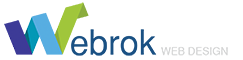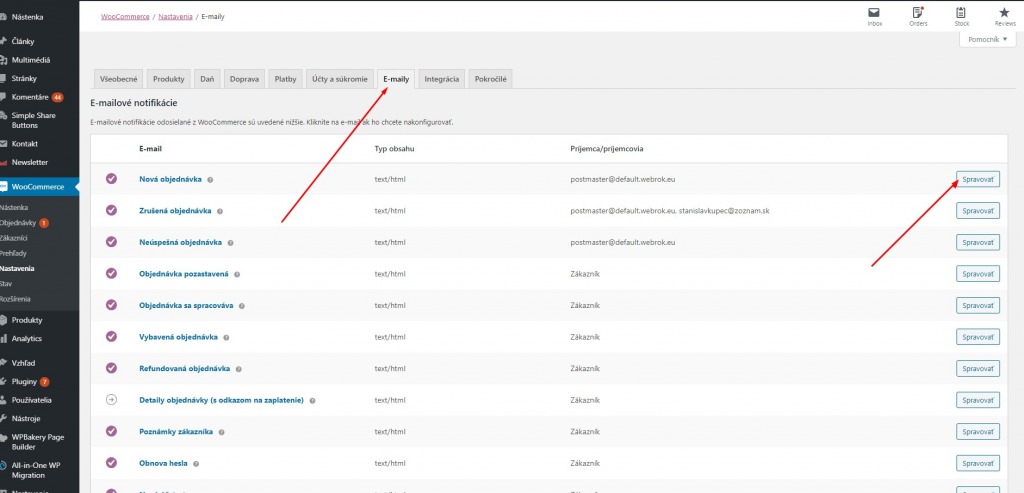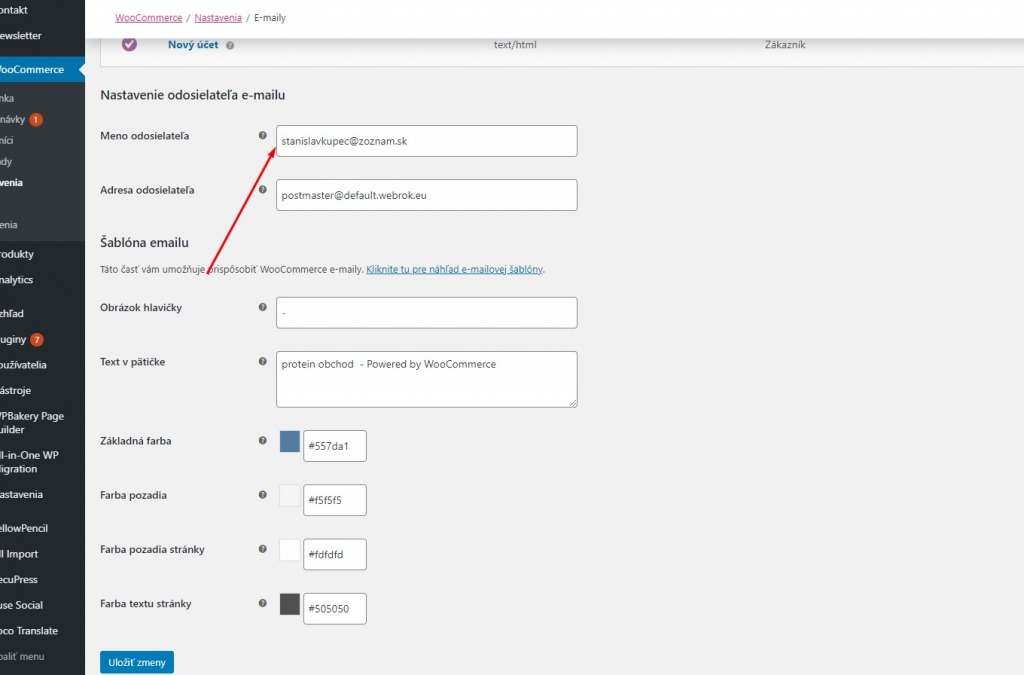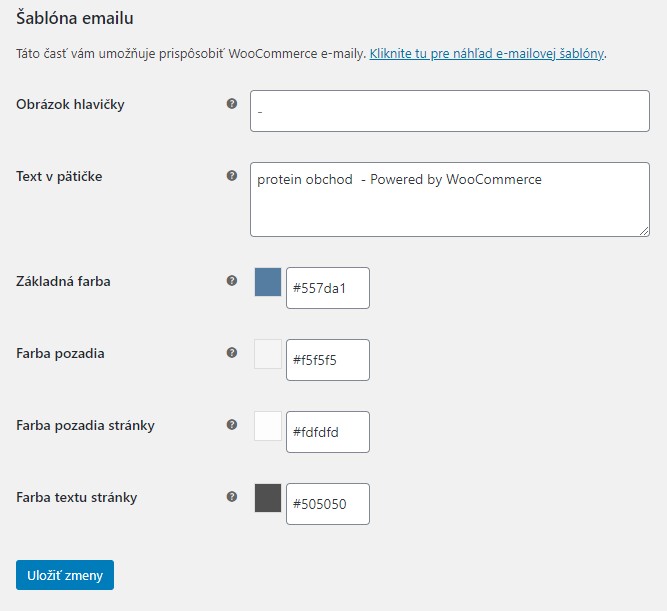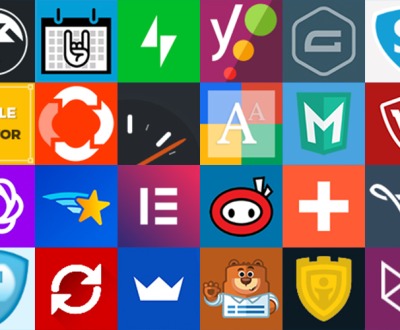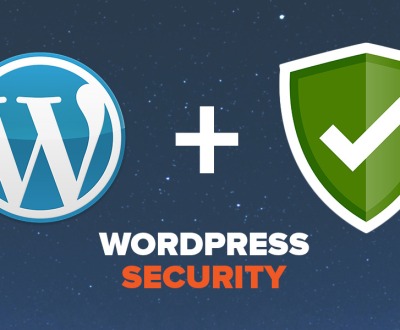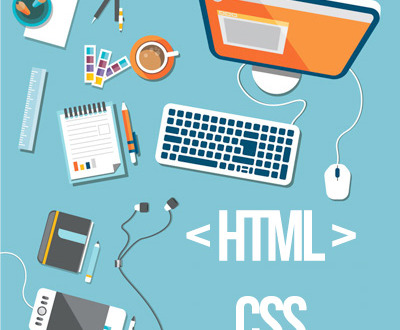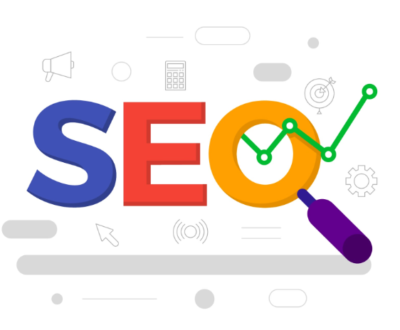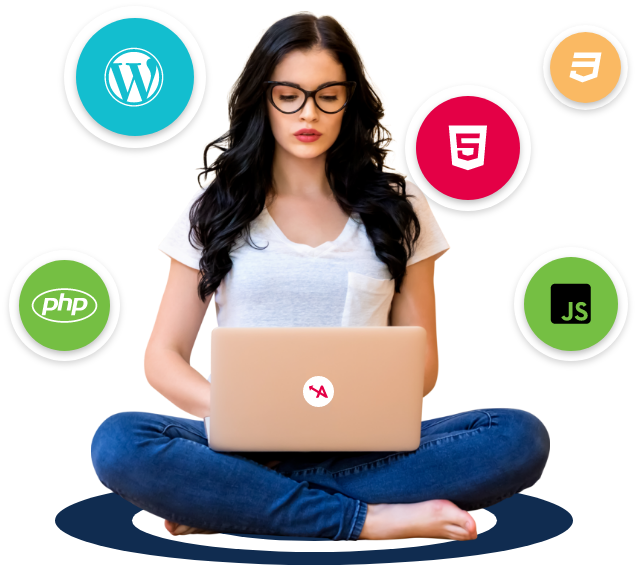priatelia v tomto článku sa detailnejšie pozrieme na nastavenie sekcie E-maily. Dostanete sa do nej tak, že vo WordPress administrácii vyberiete z ľavého menu WooCommerce -> Nastavenia a kliknete na záložku E-maily.
WooCommerce pomocou e-mailov informuje zákazníkov pri vytvorení, zmene stavu a dokončenie objednávky. Vďaka tomu nemusí stále chodiť na web a zisťovať tu postup objednávky. E-maily môžete plne upraviť tak, aby zodpovedali farebnej schéme webové stránky.
Nastavenie sekcie E-maily vo WooCommerce sa delia na:
Upozornenie e-mailom
Nastavenie odosielateľa e-mailu
šablóna emailu
Tu nájdete všetky typy e-mailov, ktoré WooCommerce posiela. Podľa ikony vľavo ľahko zistíte, či je daný e-mail aktívny, deaktivovaný alebo sa odosiela iba manuálne.
Typy e-mailov, ktoré WooCommerce rozosiela:
Nová objednávka – pre správcu e-shopu, môže byť zadané viac e-mailových adries oddelených čiarkou.
Stornovanie objednávky – pre správcu e-shopu, môže byť zadané viac e-mailových adries oddelených čiarkou.
Objednávka zlyhala – pre správcu e-shopu, môže byť zadané viac e-mailových adries oddelených čiarkou.
Objednávka čaká na vybavenie – pre zákazníka.
Spracovávanie objednávky – pre zákazníka.
Vyřízená objednávka – pre zákazníka.
Vrátená objednávka – pre zákazníka.
Zákaznícky doklad – pre zákazníka.
Poznámky zákazníka – pre zákazníka.
Reset hesla – pre zákazníka.
Nový účet – pre zákazníka.
Kliknutím na meno e-mailu alebo ikonu ozubeného kolesa napravo sa dostanete do nastavenia jednotlivých e-mailov. Tie potom môžete aktivovať / deaktivovať a prípadne nastaviť ďalšie informácie. Detailnejšie na nastavenie jednotlivých e-mailov pozrieme v budúcom návode.
Nastavenie odosielateľa e-mailu
Obsahuje nastavenie hlavičky odchádzajúcich e-mailov.
Meno “Od” – nastavenie mena odosielateľa.
“Od” adresa – nastavenie e-mailovej adresy odosielateľa. Mala by byť funkčný, v prípade, že by niekto na tento e-mail odpísal.
V tejto časti je možné ovplyvniť vzhľad posielaných e-mailov. Pre zobrazenie náhľadu stačí kliknúť na odkaz Kliknite, pre zobrazenie vašej emailovej šablóny, nezabudnite však predtým nastavenie uložiť.
Obrázok v hlavičke – vložte URL obrázku s logom. Získať URL pre obrázka pre e-mail môžete napríklad tak, že obrázok nahráte do Médií a odtiaľ si skopírujete jeho odkaz.
Footer Text – text zobrazený na konci e-mailu.
Základná farba – farba pozadia pod nadpisom.
Farba pozadia – farba pozadia e-mailu.
Farba pozadia obsahu – farba pozadia textu e-mailu.
Farba textu obsahu – farba textu v e-maile.
HEX kód farby ide zadať pomocou palety, ktorá sa otvorí pri kliknutí na príslušné pole alebo môžete využiť kvapkadla a získať farbu priamo z webu. Tú potom len skopírujete do poľa.
Pozrite si články
Zobraziť všetky článkyNajnovšie články
- Autoumyvárne a upratovanie 21. novembra 2023
- Najlepšie WordPress pliginy za rok 2023 16. augusta 2023
- WordPress a jeho bezpečnosť ako na to ? 13. augusta 2023
- Aké údaje musí obsahovať firemný web? 28. apríla 2023
- Nová nadstavba MIUI 14 príde do týchto jedenástich smartfónov najskôr 18. januára 2023